软件用户手册
编写人:左伟良
编写时间:20190313
1引言 3
1.1编写目的 3
1.2背景 3
1.3问题显示 3
1.4参考资料 4
2解决方案 5
4.5出错处理和恢复 6
1.端口问题解决 6
2. IAR设置 6
4.6终端操作 8
用户手册(MSP-FET430UIF)
1引言
1.1编写目的
MSP-FET430UIF仿真器的驱动在win10等win7之后的系统上安装不成功后,导致不能用IAR来给MSP430debug的解决方案
1.2背景
说明:
a.我所用的开发板是疯壳公司做的,有些贵,但是注意是他们的MSP430的资料比较全,适合我这样的初学者。不像某宝的商家,买了板子后就给一 堆有的没的资料,完全摸不清头绪;
b.我电脑是win10系统,IAR自带的MSP-FET430UIF驱动,直到win7左右。
c.C:\Program Files (x86)\IAR Systems\Embedded Workbench 7.2\430\drivers\TIUSBFET 是IAR的驱动安装路径

1.3问题显示
没有正常安装MSP-FET430UIF 驱动:
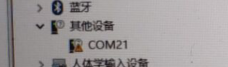



1.4参考资料
列出有用的参考资料,如:
a.https://blog.csdn.net/lgl5530/article/details/82919247;

在WIN10系统下使用原来的从安装好的IAR软件上安装仿真器的驱动会出现“驱动不适应该平台的问题”,原因就是IAR带的驱动较老不适配较新的系统。从网上搜索一遍适合WIN10的驱动无果,拆开仿真器看到了所用的USB芯片为TUSB3410,到TI官网找到芯片的驱动下载下来,下载安装后能识别仿真器正常使用。
作者:lgl5530
来源:CSDN
原文:https://blog.csdn.net/lgl5530/article/details/82919247
版权声明:本文为博主原创文章,转载请附上博文链接!
2解决方案
驱动下载链接: http://www.ti.com/cn/lit/zip/sllc428
下载这个驱动之后,先把之前错误识别的驱动卸载掉。然后安装这个下载好的驱动,这之后连接仿真器就会正常显示端口号。
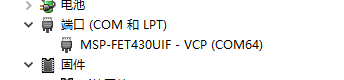
端口显示正常后,直接用IAR尝试debug
2出错处理和恢复
1.端口问题解决
端口正常后若是debug报错“Tue Mar 12, 2019 17:53:52: Fatal error: Failed to re-initialize Session aborted!
”。
则需要手动安装仿真器驱动“MSP430Drivers-1_00_00_01-windows-installer”

驱动下载地址:
链接:https://pan.baidu.com/s/1N181nbIhQqdjznubQFlRww
提取码:y7xv
安装完成后显示,注意全能仿真器端口前后缀有变动

2.IAR设置
打开工程的options

Debugger设置


注意端口号与电脑对应,这个是能检索出来的

3.终端操作
调试成功

